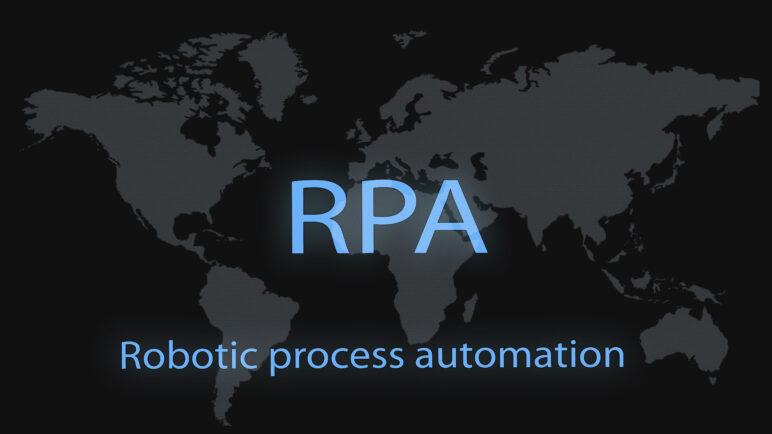RPAコラムRPA-COLUMN
RPAによる公文書取得の自動化②
投稿日:2020-12-23

こんにちは。社労士事務所RPA研究会事務局です。
RPAによる公文書取得の自動化①の続編となります。
前回コラムの中で触れた
「意外と、普段使用しているソフト(社労士向けツール)を使いこなせていない」
というお話について、実際に複数の社労士事務所様と
ロボット作成のヒアリングをさせていただく中で、
「社労夢って、そんな使い方や機能もあったんだ。これは便利。」
といった反応をいただいた“意外と知られていない”使い方を、
いくつかご紹介いたします。
※2020年12月時点での内容になりますので、今後のアップデートにより仕様は変更になる可能性もございます。
送信案件一覧画面での便利な機能
■ 公文書保存未完了のみ表示
「送信案件一覧」画面にある
[公文書保存未完了のみ表示] のチェックボックスを使用することで、
公文書保存が未完了のものだけを絞り込んで表示できます。
※書類一覧の設定で
「送信案件一覧の[公文書保存完了]に『済』と表示する」
にチェックを入れている場合、
「済」となっているものは「公文書保存未完了のみ表示」で
一覧に出てこなくなります。
■ 検索結果ファイル出力(CSV出力)
画面左下にある [検索結果ファイル出力]ボタン をクリックすると、
検索結果を CSV形式で出力 することができます。
RPAで公文書取得ロボットを組む際には、
このCSVをExcelで開き、
「どの案件のどの公文書を取得するか」を整理するベースとして
活用することができます。
■ 表示項目の編集
「表示項目の編集」から、
-
表示したい項目
-
非表示で構わない項目
をカスタマイズできます。
RPAで扱う際に必要な情報だけを表示させることで、
画面確認の手間を減らしつつ、ロボット側の判定もシンプルにできます。
■ 「状況」と日付の関係
「状況」が手続終了になった案件については、
申請日が半年前であっても「手続終了時点の日付」が基準になります。
この仕様を理解しておくと、
「いつの手続き分まで対象とするか」をRPAで判定する際の
ロジック設計に役立ちます。
書類一覧画面での便利な操作
■ キーボードによるチェックボックス操作
「書類一覧」画面の [選択] 欄にあるチェックボックスは、
マウスクリックだけでなく キーボード操作でもチェックできます。
-
対象の行にカーソルを合わせた状態で SPACEキー:チェック/解除
-
TABキー/SHIFT+TABキー:左右の移動
この仕様を知っておくと、
RPAでキーボード操作をメインにしたシナリオを組む場合にも
動作が安定しやすくなります。
■ 公文書ファイル名は手続きごとに固定
公文書ファイル名は、
手続きごとに決まった数字(名称)が付与される仕様になっています。
一定の規則でファイル名が決まるため、
RPA側でも
-
種別ごとに判別
-
保存先フォルダを振り分け
といった処理がしやすくなります。
専用ソフトの仕様を知ることも“業務効率化”の一部
普段の業務の中では、
ここまで細かい仕様を意識する場面は少ないかもしれません。
しかし、各ソフトの仕様・特徴・機能を理解し活用することで、
RPAで指示する工程を省略し、よりスマートにロボットを組めるようになります。
便利な機能を使いこなすことも、
立派な業務効率化の一手です。
人間が行う作業時間は、とても貴重なリソースです。
>>>>>>>>>>>>>>>ロボットの作成と同時に、専用ソフトの新しい使い方を発見できると、
今後も手動で行う業務の改善にもつながっていきます。
EzRobotは社労士事務所向けに、非常に導入ハードルの低い製品となっております。
- 初期費用0円(導入費用・追加費用・解約費用等一切無し)
- 契約は月毎更新(年間契約等の縛り無し)
- 社労士様特価あり(詳しくはお問い合わせください)
- 無償フルサポート(web会議やチャット、電話等の全てのサポートが追加料金無し)
- 簡単な操作性(PCスキルが低くても、操作が可能です)
- 無料トライアル(無料期間中に自動化を実現させ、効果を体感可能です)
- 専任RPAエンジニアがサポート対応(社労士業務の自動化経験が豊富です)
少しでも興味を持って頂けましたらお気軽にお問い合わせください。
一般企業の業務自動化にも対応しています
中小企業RPA研究会と同様のご案内が可能です。
業務の自動化に興味はあるものの、
「どのように進めていけば良いのかわからない」という場合でもご安心ください。
お気軽にお問い合わせいただければ、最適な進め方や導入のポイントをご説明いたします。